winxp系统笔记本无法访问xp系统共享文件的处理方案
时间:2019-05-09
来源:雨林木风系统
作者:佚名
凭借良好的兼容性,winxp系统被广泛使用;在应用过程中,你可能会碰到winxp系统笔记本无法访问xp系统共享文件的问题,有什么好的办法去解决winxp系统笔记本无法访问xp系统共享文件的问题该怎么处理?虽然解决方法很简单,但是大部分用户不清楚winxp系统笔记本无法访问xp系统共享文件的操作方法非常简单,只需要1、鼠标点击winxp系统“开始”菜单,选择“控制面板”选项; 2、在打开的界面中点击“管理工具”图标;就可以搞定了。下面小编就给用户们分享一下winxp系统笔记本无法访问xp系统共享文件的问题处理解决。这一次教程中,小编会把具体的详细的步骤告诉大家。
方法如下:
1、鼠标点击winxp系统“开始”菜单,选择“控制面板”选项;
2、在打开的界面中点击“管理工具”图标;
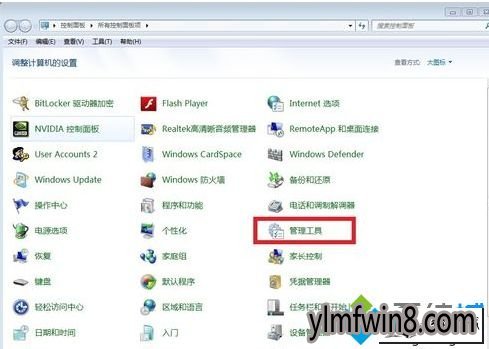
3、在打开的“管理工具”界面中双击打开“本地安全策略”图标;
4、在打开的“本地安全策略”左侧列表双击展开“本地策略”;
5、单击“安全选项”,在右侧找到并双击打开“网络安全:LAn管理器身份验证级别”选项;
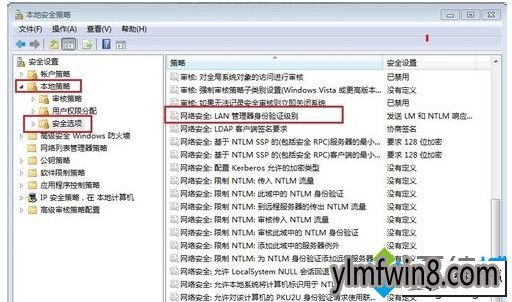
6、单击下拉框选中“发送LM和nTLM响应(&)”(此处默认无设置),点“确定”按钮即可。
通过以上几个步骤的设置,我们发现笔记本winxp系统再访问xp系统的共享资源就没问题了。设置的步骤很简单,有这块困扰的用户不妨学习下,希望能够帮助到大家!
上面便是winxp系统笔记本无法访问xp系统共享文件的处理方案了,希望小编整理的两种方法能够帮到大家,祝您天天好心情。
相关文章
更多+手游排行榜
- 最新排行
- 最热排行
- 评分最高
-
动作冒险 大小:322.65 MB
-
角色扮演 大小:182.03 MB
-
动作冒险 大小:327.57 MB
-
角色扮演 大小:77.48 MB
-
卡牌策略 大小:260.8 MB
-
模拟经营 大小:60.31 MB
-
模拟经营 大小:1.08 GB
-
角色扮演 大小:173 MB




































